Wi-Fi Kullanımı |
İnternet aracılığıyla Görüntü İzleme (DIŞ TARAF İZLEME) |
Kameradaki görüntüyü bir akıllı telefon (ya da bilgisayar) ile İnternet bağlantısı aracılığıyla kontrol edebilirsiniz.
*İnternete bağlantı kablosuz bir LAN yönlendirici aracılığıyla kurulur.
İzleme sırasında video ve fotoğraflar kaydedilebilir.
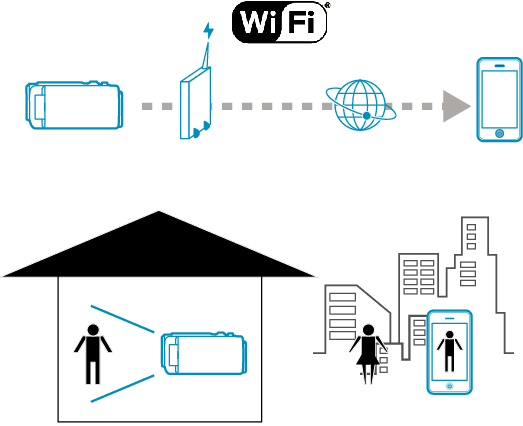
UYARI
- Çok fazla kullanım yüksek iletişim ücretlerine neden olabilir ve iletişim hacmi için bir sınır bulunabilir. Daha fazla ayrıntı için lütfen İnternet ya da akıllı telefon aboneliğinizi kontrol edin.
- Ağ bağlantısı yavaşsa video görüntüleri atlamalı görünebilir ya da odyo sesi kesilebilir ya da gecikebilir.
- Bu işlev felaket ya da suçun önlenmesi için tasarlanmamıştır.
- Gücün kapatılmasının unutulmasını önlemek için 10 gün aralıksız kullanımın ardından birim otomatik olarak kapanır.
- Akıllı telefondan (ya da bilgisayardan) izlemiyorken kameranın odağı sabittir.
- Akıllı telefon (ya da bilgisayar) bağlantısı kesildiğinde kayıt durur.
- Bir akıllı telefondan (ya da bilgisayardan) izlerken bile 3 saatten uzun süre çalışırsa kameranın odağı sabitlenmez. (Kamera çalıştırıldığında odak yeniden çalışır.)
- Dışarıdayken görüntüleri izlemek için “Ağ Bilgileri„ kısmında görüntülenen URL’ye (WAN) girerek İnternet aracılığıyla önden bir bağlantı kurduğunuzdan emin olun.
Bununla beraber, akıllı telefonunuz (ya da bilgisayarınız) Wi-Fi aracılığıyla bir ev ağına bağlıyken dışarıda olduğunuzda yaptığınız gibi izleyemezsiniz (kullanamazsınız). - Şifreyi değiştirdikten sonra kullanmaya başlayın.
Şifre değiştirilmezse diğer kişiler tarafından yetkisiz erişim açısından yüksek risk söz konusudur.
Ayrıca doğum tarihleri gibi kolayca tahmin edilebilecek şifreler kullanmaktan kaçının.
Şifrenizi periyodik olarak değiştirmeniz tavsiye edilir. - İşlemlerin tüm bilgisayar ortamlarında çalışacağına yönelik hiçbir garanti yoktur. Örneğin, mobil safari tarayıcı vs’nin video indirme özelliği desteklenmez.
Aynı Ağda Çok Sayıda Kameranın Ayarlanması
- UPnP kullanımdayken ağa bağlı kameralar daha sonra İnternet aracılığıyla bağlanır.
- Çok sayıda kamera ayarlamak için kameraların her biri için IP adresini sabitlemeniz gereklidir (erişim noktasının LAN ayarını manuel olarak yapılandırın). Ayrıca, kullanılan kablosuz LAN yönlendiricinin ayarlarını da manuel olarak yapmanız gerekir. (Ayar ayrıntıları için kullanılan kablosuz LAN yönlendiricinin talimat kılavuzuna başvurun.)
Aşağıdakilere dikkat edin.
Gerekli Bileşenler
Akıllı Telefon ya da Windows bilgisayar
UPnP’yi destekleyen kablosuz LAN yönlendirici (Wi-Fi sertifikasyon logosu olan bir ürün kullanın)
UPnP’nin desteklenip desteklenmediğini kontrol etmek için lütfen kullanılan kablosuz LAN yönlendiricinin kullanım kılavuzuna başvurun.
Elde edilebilir küresel IP adresi ile İnternet bağlantısı
NOT
- Kullanılan kablosuz LAN yönlendiriciye ve sinyal gücüne bağlı olarak bağlantı sorunları ya da yavaş bağlantı yaşayabilirsiniz.
Gerekli Ayarlar
Kullanmak için kamera, evde bir erişim noktası (UPnP uyumlu kablosuz LAN yönlendirici) aracılığıyla İnternete bağlanmalıdır. Benzer şekilde aşağıdaki ayarlar gereklidir.
*Diğer işlevler için önceden ayarlanmışlarsa yukarıdaki ayarlar gerekmez.
Bir erişim noktasının kaydedilmesi
Dinamik DNS hesabının elde edilmesi
Hesabın bu kamerada ayarlanması
UYARI
- Kayıt kameraya doğru yapılsa bile dinamik DNS sunucusu devre dışı olduğu vs. gibi durumlarda erişim geçici olarak kullanılamayabilir.
Dinamik DNS sunucusunun düzgün çalışma durumunu kontrol etmek için DDNS sunucusuna bir bilgisayar vs. ile erişin ve onu kontrol edin.
Kullanım Yöntemi
Akıllı telefon (Android / iPhone)
NOT
- Bu uygulama akıllı telefona yüklenmelidir.
- 1
- 2
- 3
- 4
- 5
- 6
- 7
- 8

“MENU„ üzerine dokunun.
(Bu kamera üzerinde çalıştırma)
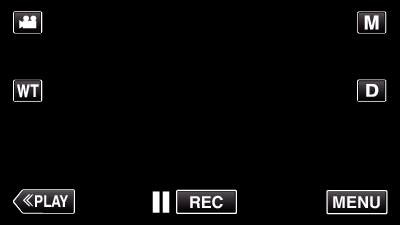
Kısayol menüsü belirir.

Kısayol menüsünde “Wi-Fi„ (  ) üzerine dokunun.
) üzerine dokunun.
(Bu kamera üzerinde çalıştırma)
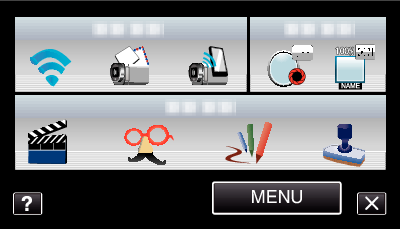

“DIŞ TARAF İZLEME„ üzerine dokunun.
(Bu kamera üzerinde çalıştırma)
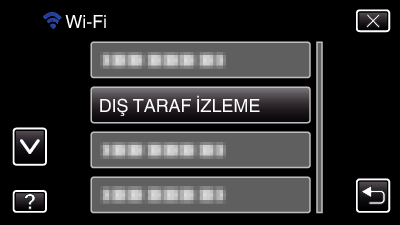

“KAMERA AĞI BİLGİSİ„ üzerine dokunun.
(Bu kamera üzerinde çalıştırma)

Bağlanılacak akıllı telefonun URL’si (WAN) görünür.
(DDNS ayarlamadıysa ya da hatalı ayarlandıysa görünmez.)
UPnP kullanılamadığında [ ![]() UPnP] görüntülenir.
UPnP] görüntülenir.

URL’yi (WAN) kontrol edin.
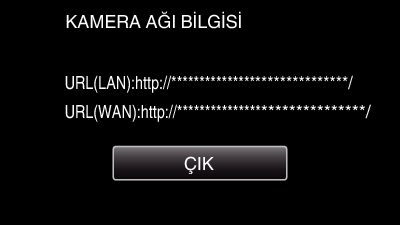
URL’yi kontrol ettikten sonra önceki ekrana dönmek için “ÇIK„ üzerine dokunun.

Akıllı telefonda “Everio Sync.„ uygulamasını başlatın.

Onaylanan URL’yi (WAN) doğrudan girin.
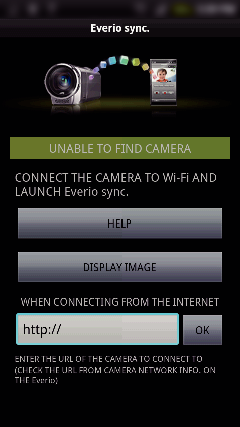

Kendi kullanıcı adınız ve parolanızla oturum açın.
(kimlik doğrulaması sağlanamazsa)
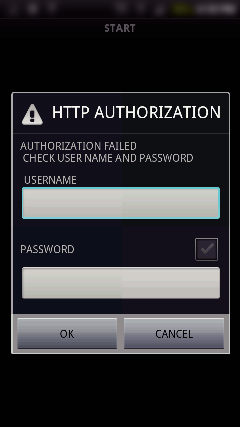
Kullanıcı adı “everio„ ve varsayılan parola “0000„’dır.
Akıllı telefon uygulamalarının kullanımı
Kullanımı sonlandırmak için “DUR„ üzerine dokunun.
Bilgisayar (Windows 7)
- 1
- 2
- 3
- 4
- 5
- 6
- 7

“MENU„ üzerine dokunun.
(Bu kamera üzerinde çalıştırma)
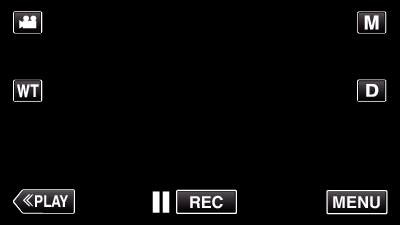
Kısayol menüsü belirir.

Kısayol menüsünde “Wi-Fi„ (  ) üzerine dokunun.
) üzerine dokunun.
(Bu kamera üzerinde çalıştırma)
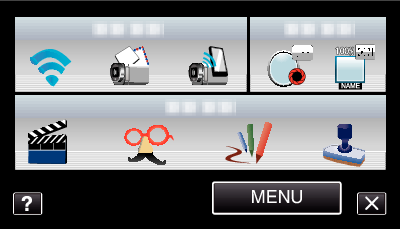

“DIŞ TARAF İZLEME„ üzerine dokunun.
(Bu kamera üzerinde çalıştırma)
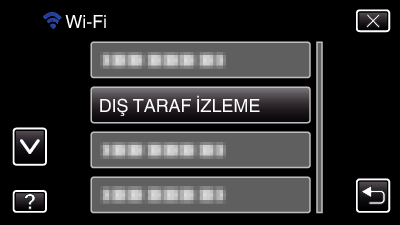

“KAMERA AĞI BİLGİSİ„ üzerine dokunun.
(Bu kamera üzerinde çalıştırma)

Bağlanılacak bilgisayarın URL’si (WAN) görünür.
(DDNS ayarlamadıysa ya da hatalı ayarlandıysa görünmez.)

URL’yi (WAN) kontrol edin.
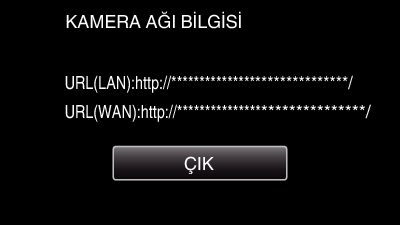
URL’yi kontrol ettikten sonra önceki ekrana dönmek için “ÇIK„ üzerine dokunun.

Bilgisayarda Internet Explorer’ı (web tarayıcı) başlatın ve URL’yi girin.

Kullanıcı adınız ve parolanızla oturum açın.
Kullanıcı adı “everio„ ve varsayılan parola “0000„’dır.
Bir web tarayıcıdan Wi-Fi işlevinin kullanımı
Kullanımı sonlandırmak için “DUR„ üzerine dokunun.
